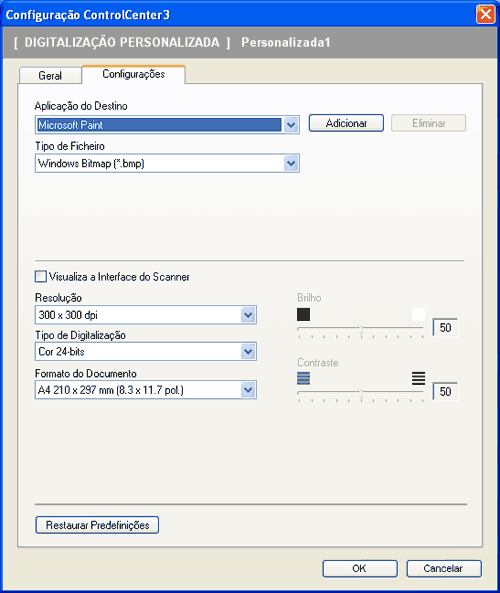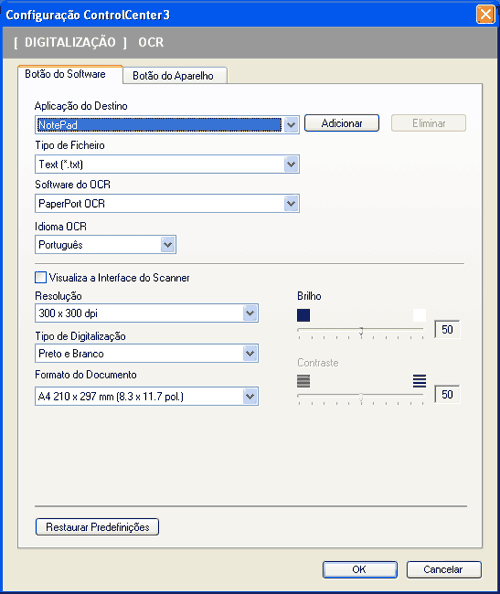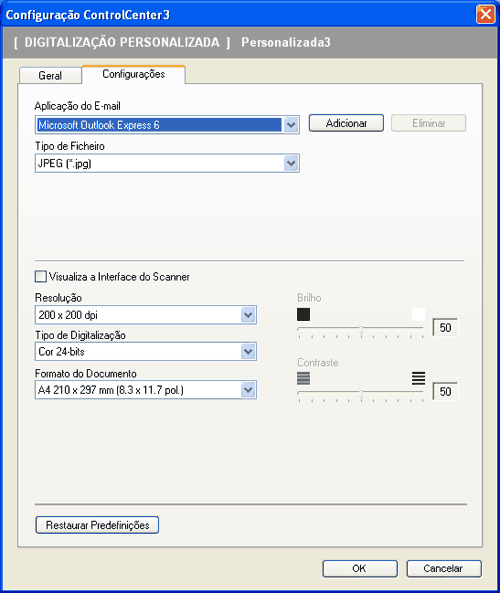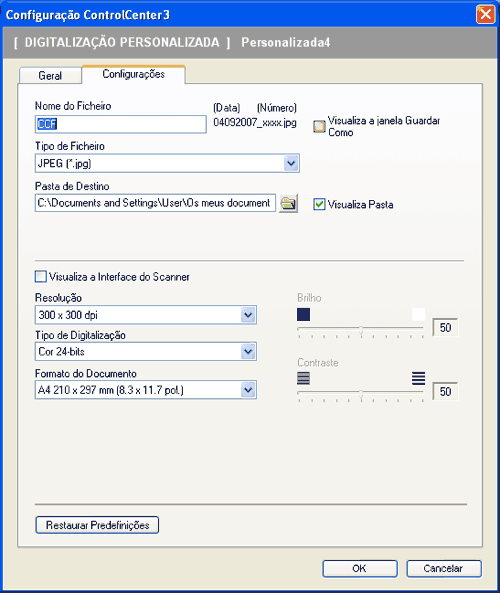Separador Configurações Escolha o formato do ficheiro na lista pendente Tipo de Ficheiro. Guarde o ficheiro na pasta predefinida mostrada na caixa Pasta de Destino ou escolha a sua pasta preferida clicando no ícone  . Seleccione a caixa Visualiza Pasta para ver onde a imagem digitalizada é guardada depois da digitalização. Seleccione a caixa Visualiza a janela Guardar Como para especificar o destino da imagem digitalizada depois de cada digitalização. Escolha as configurações de Resolução, Tipo de Digitalização, Formato do Documento, Visualiza a Interface do Scanner, Brilho e Contraste a utilizar e introduza o nome do ficheiro se pretender alterá-lo. |